在当今数字化时代,文档的安全性变得尤为重要,无论是个人隐私还是商业机密,保护Word文档不被未经授权的人员访问都是至关重要的,本文将详细介绍如何在Microsoft Word中为文档添加密码,确保您的信息安全无忧。
为何要给Word文档加密码?
在日常工作和学习中,我们经常需要处理包含敏感信息的Word文档,如财务报表、研究报告、合同协议等,为了防止这些重要信息泄露,给Word文档加上密码是一种简单而有效的方法,通过设置打开密码或修改密码,可以限制对文档的访问权限,只有知道正确密码的人才能查看或编辑文档内容。
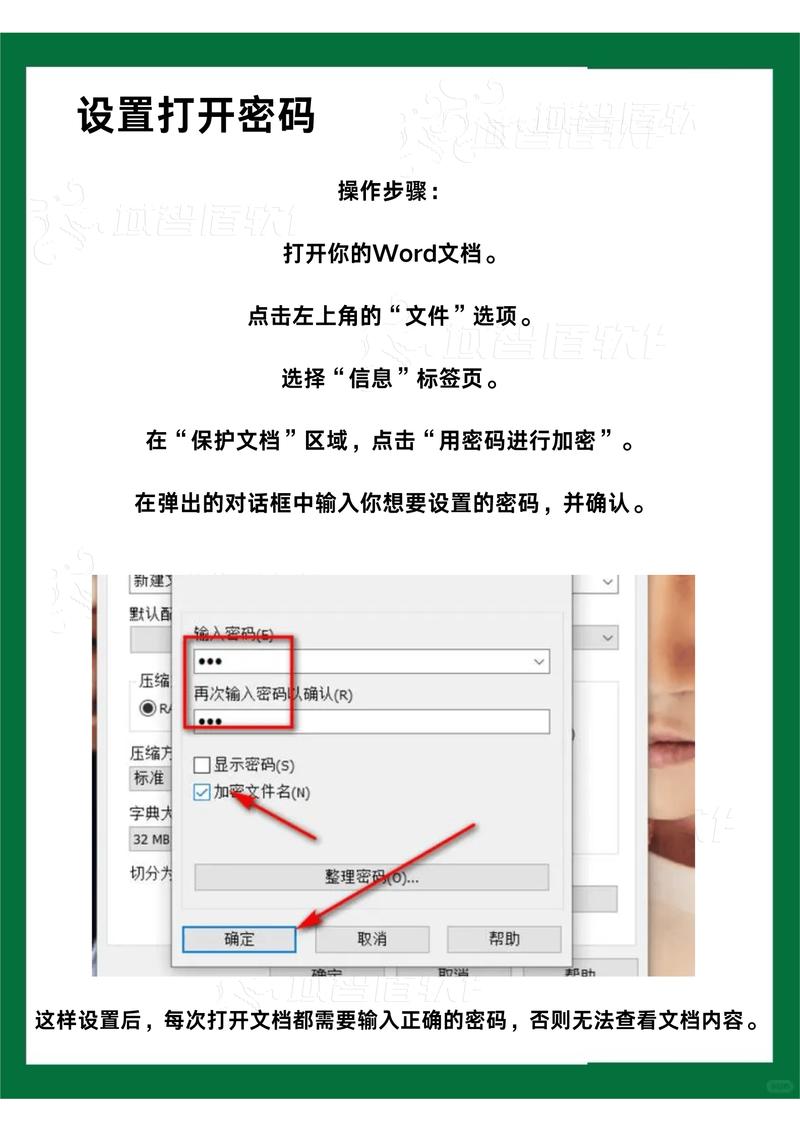
如何给Word文档加密码?
1. 使用Word内置功能加密文档
Microsoft Word提供了内置的加密功能,允许用户轻松地为文档设置密码,以下是具体步骤:
打开文档:打开您想要加密的Word文档。
访问“文件”菜单:点击屏幕左上角的“文件”选项卡。
选择“信息”:在弹出的菜单中,选择“信息”。
点击“保护文档”:在右侧面板中找到并点击“保护文档”按钮。
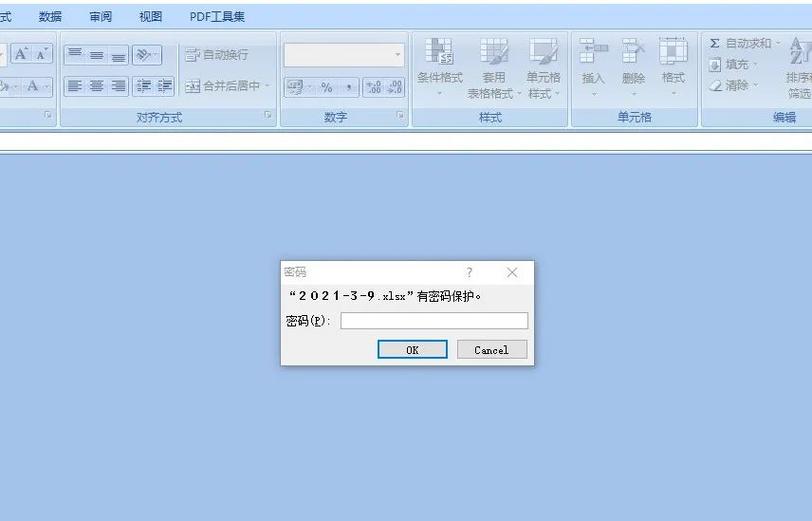
设置密码:选择“用密码加密”,然后在弹出的对话框中输入您想要设置的密码,这里应该选择一个既容易记住又难以被他人猜到的强密码。
确认密码:重新输入密码以确认无误后,点击“确定”。
保存文档:不要忘记保存您的更改,当有人试图打开这个文档时,系统会要求他们输入正确的密码才能继续操作。
2. 使用第三方软件增强安全性
除了利用Word自带的功能外,还可以考虑使用一些专业的文件加密工具来提高文档的安全性,这些工具通常提供更高级别的安全措施,比如支持更复杂的加密算法、能够批量处理多个文件等,不过需要注意的是,在使用这类软件之前,请确保其来源可靠,并且已经得到了广泛的认可和好评。
常见问题解答(FAQs)
Q1: 如果忘记了Word文档的密码怎么办?

A1: 如果您不慎遗忘了Word文档的密码,那么恢复访问可能会非常困难甚至不可能,因为出于安全原因,微软并没有提供直接找回密码的服务,但是可以尝试以下几种方法:
尝试记忆中的所有可能组合:回想一下您可能使用过的密码,包括生日、电话号码等个人信息。
使用在线解密服务:有些网站声称可以帮助破解Word文档密码,但这种方法存在风险,可能会导致数据丢失或者个人信息泄露。
联系原作者:如果这份文档是由其他人创建并设置了密码,最直接的方式就是联系对方请求帮助。
专业数据恢复公司:对于极其重要的文件,可以考虑寻求专业的数据恢复服务,虽然成本较高,但在紧急情况下可能是唯一的解决办法。
Q2: 是否所有版本的Word都支持文档加密功能?
A2: 是的,几乎所有现代版本的Microsoft Word都包含了基本的文档加密功能,不过,不同版本之间可能存在细微差别,特别是在界面布局和操作流程上,较新版本的Word(如Office 365或Office 2019)可能会提供更多高级选项,比如设置更复杂的权限管理规则等,如果您使用的是较旧版本的Word,建议查阅官方文档或者在线教程以获取最准确的指导信息,无论使用哪个版本的Word,都应该注意定期更新软件至最新版本,以便享受到最新的安全特性和改进。
到此,以上就是小编对于word怎么加密码的问题就介绍到这了,希望介绍的几点解答对大家有用,有任何问题和不懂的,欢迎各位朋友在评论区讨论,给我留言。
内容摘自:https://news.huochengrm.cn/cyzx/11741.html
